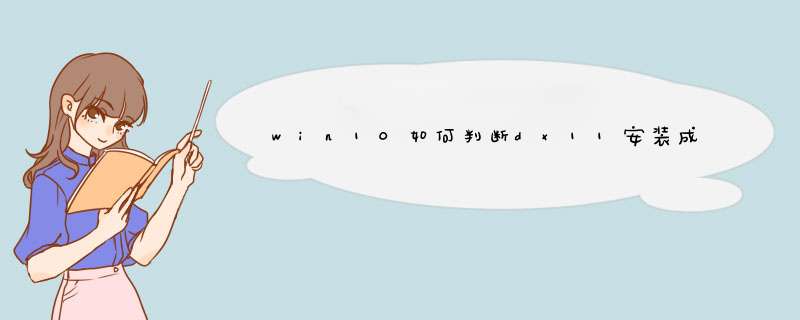
windows10系统检测DirectX 版本方法:
1. 从“开始”的搜索框中键入 dxdiag,然后按 Enter 键。
2. 从结果中点按或单击 dxdiag。
3. 在“系统信息”部分中报告的第一页上检查“DirectX 版本”。
Windows 8.1 或 8 检测DirectX 版本方法:
1、从屏幕右边缘滑入,然后点按“搜索”。 在搜索框中键入 dxdiag。 或者,只需从“开始”键入 dxdiag。
2、从结果中点按或单击 dxdiag。
3、在“系统信息”部分中报告的第一页上检查“DirectX 版本”。
1、在电脑上安装安全卫士,然后打开安全卫士,进入到安全卫士的首页,在页面上方的菜单栏中可以找到“软件管家”。
2、点击“软件管家”,进入到软件管家页面,在页面的右上角我们可以看到有搜索栏。
3、在搜索栏中键入“DirectX”进行搜索,在搜索结果中找到“DirectX修复工具”、DirectX、DirectX11。
4、在页面上我们可以选择下载安装DirectX或者DirectX11,然后将DirectX修复工具下载安装到电脑中。
5、安装完毕后,打开DirectX修复工具,进入到修复工具的首页,在页面上我们可以看到“检测并修复”。
6、点击“检测并修复”,对DirectX进行修复,检测电脑当前系统DirectX的问题,如果发现问题,进行修复即可。
7、DirectX修复完成后,在软件管家的搜索栏中键入“VC++运行库”,进行搜索,在搜索结果中找到“微软常用运行库合集”。
8、点击下载并安装“微软常用运行库合集”,根据安装向导完成安装即可。
9、微软常用运行库合集安装完毕后,即可解决运行引擎需要dx11功能级别10.0的问题。
欢迎分享,转载请注明来源:内存溢出

 微信扫一扫
微信扫一扫
 支付宝扫一扫
支付宝扫一扫
评论列表(0条)